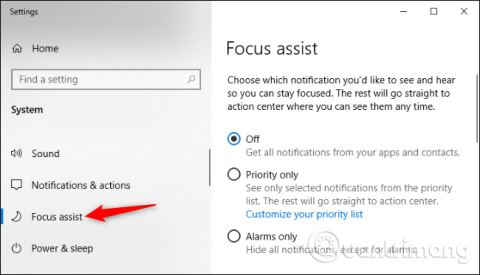Operētājsistēmas Windows 10 funkcija Focus Assist automātiski paslēpj paziņojumus, kamēr spēlējat spēles vai izmantojat citas pilnekrāna lietojumprogrammas. Taču Cortana patīk paziņot, ka tas ir slēpts paziņojums. Lūk, kā izslēgt šos kaitinošos Focus Assist paziņojumus.
Focus Assist ir operētājsistēmas Windows 10 režīms Netraucēt. Kad šī funkcija ir iespējota, tā automātiski paslēpj ienākošos paziņojumus, lai tie netiktu parādīti un nenovirzītu jūsu uzmanību, kamēr spēlējat, prezentējat vai izmantojat citas pilnekrāna lietojumprogrammas. Focus Assist var automātiski izslēgt paziņojumus noteiktās diennakts stundās. Jūs redzēsit paziņojumus, kad Focus Assist režīms ir izslēgts. Tomēr Cortana paziņos: “Es parādīšu jūsu paziņojumus Rīcības centrā”, kamēr jūs spēlējat spēli pilnekrāna vai ekrāna spoguļa režīmā. Lūk, kā izslēgt šos paziņojumus.
Kā atspējot Focus Assist paziņojumus
Lai konfigurētu Focus Assist, dodieties uz Iestatījumi > Sistēma > Fokusa palīgs . Varat ātri piekļūt iestatījumiem, nospiežot Win+ I.

Sadaļā Automātiskie noteikumi noklikšķiniet uz automātiskās kārtulas nosaukuma. Piemēram, lai atspējotu Focus Assist paziņojumu, kas tiek parādīts spēles spēlēšanas laikā, noklikšķiniet uz Kad es spēlēju spēli .

Noņemiet atzīmi no izvēles rūtiņas Rādīt paziņojumu darbību centrā, kad fokusa palīgierīce ir automātiski ieslēgta .

Atkārtojiet šo procesu katram atšķirīgajam automatizētās kārtulas veidam. Katrai automatizētajai kārtulai ir savi paziņojumu iestatījumi.
Ja vēlaties atspējot kopsavilkuma paziņojumus, kas tiek rādīti, kad fokusa palīga režīms ir izslēgts, automātisko kārtulu saraksta apakšdaļā noņemiet atzīmi no izvēles rūtiņas Rādīt kopsavilkumu par to, ko es palaidu garām, kamēr fokusa palīdzība bija ieslēgta .

Focus Assist ir izstrādāts tā, lai tas netraucētu, tāpēc kāpēc Cortana uznirst paziņojums, ka tas jums neziņos? Tas nozīmē, ka jūs zināt, ka ir aktivizēts Focus Assist režīms. Focus Assist bieži izslēdz paziņojumus, neinformējot jūs, tādējādi nodrošinot, ka nepalaižat garām nevienu svarīgu paziņojumu.
Novēlam veiksmi!